Tekstu un grafiku rediģēšana programmā Premiere Pro vienmēr ir bijusi centrāla programmas sastāvdaļa. Ar jauniem rīkiem Creative Cloud 2019 ir pieejami daudzi uzlabojumi, kas optimizē tavu darba plūsmu un atver radošākas iespējas. Šajā apmācībā es parādīšu, kā efektīvi izmantot jaunās iespējas, kas attiecas uz grafikām, īpaši uz tekstiem.
Svarīgākās atziņas
- Iespēja pievienot līdz 10 dažādām aizpildēm tekstu līnijām.
- Jaunas fona opcijas, lai uzlabotu tekstu lasāmību.
- Ēnu un līniju pielāgošana, lai uzlabotu attēlošanu.
Solais pa solim
Sol 1: Izvēlieties un rediģējiet tekstu
Vispirms jāaktivizē tekstu rīks programmā Premiere Pro. Vienkārši noklikšķiniet uz rīka, izvēlieties vēlamo laukumu programmas monitorā un pievienojiet savu tekstu. Parasti to var izdarīt, veicot dubultklikšķi vai noklikšķinot uz teksta laukuma, lai izveidotu teksta lodziņu.
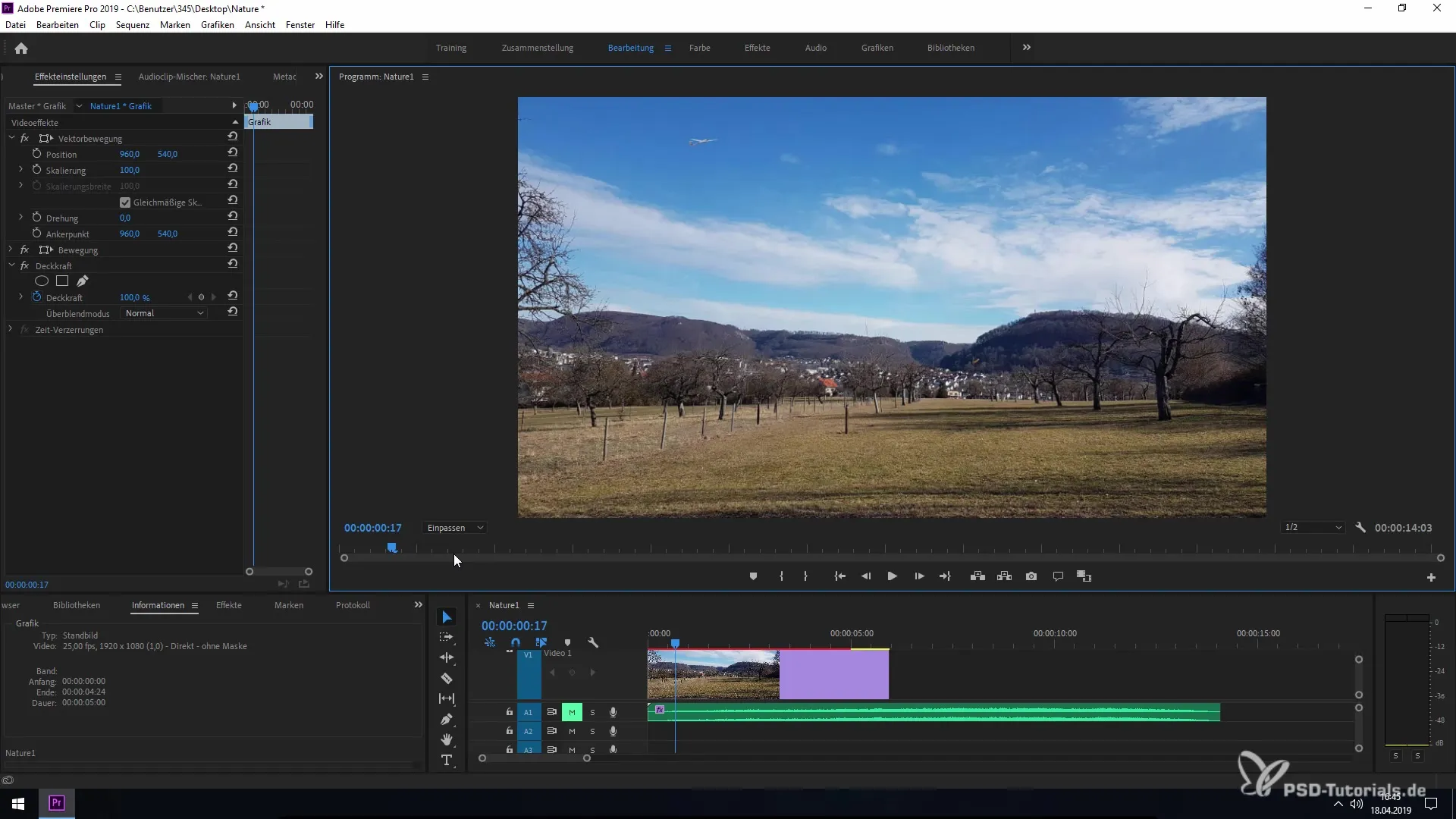
Sol 2: Pamata tekstu formatēšana
Pēc tam, kad teksts ir pievienots, ir pieejamas vairākas pielāgošanas opcijas. Jūs varat izvēlēties dažādus stilus un efektus no 'Essential Graphics', lai mainītu teksta izskatu. Lai to izdarītu, dodieties uz "Rediģēt" izvēlni un izvēlieties vēlamās pielāgošanas iespējas.
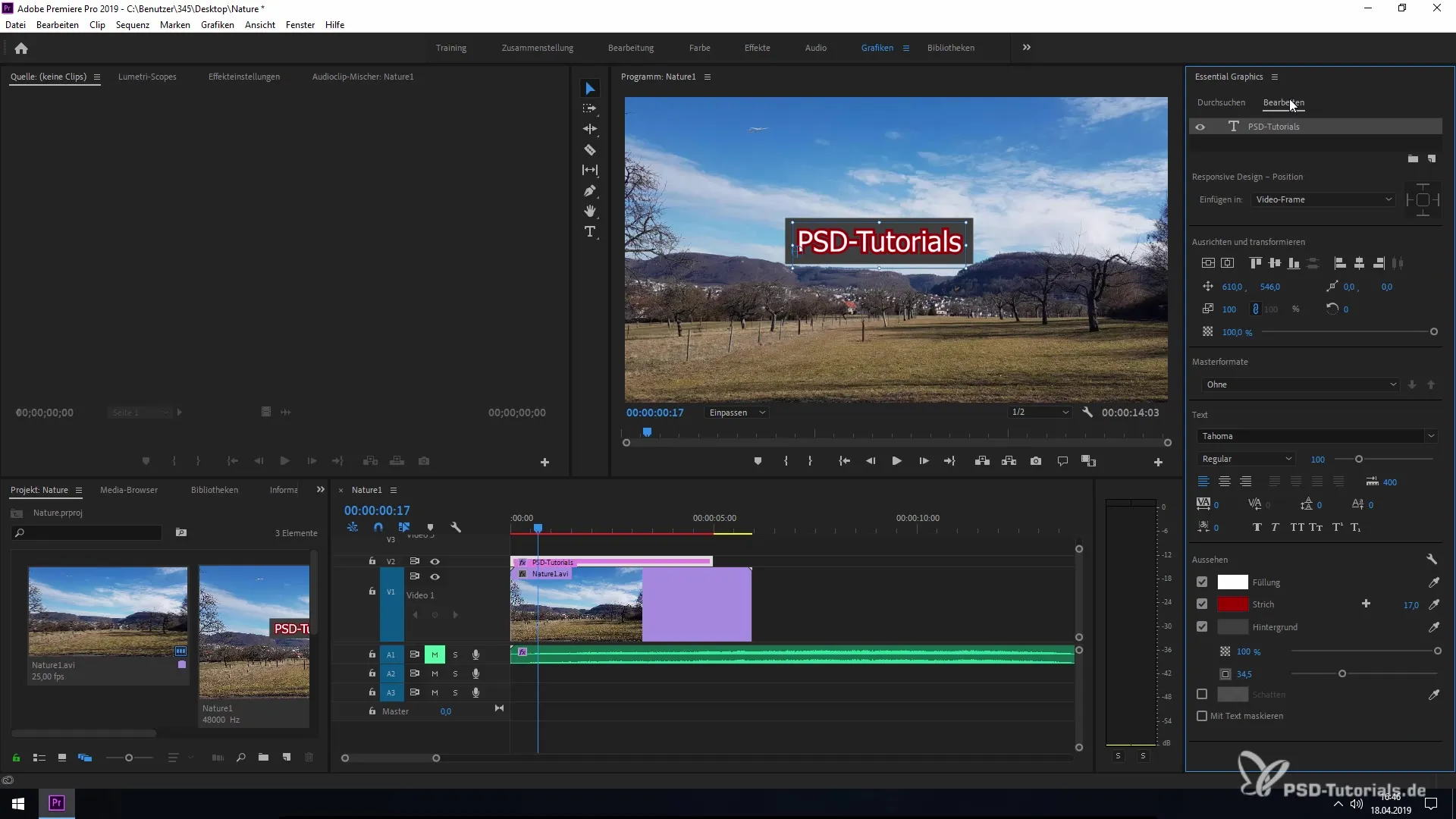
Sol 3: Pievienot aizpildes
Viena no aizraujošajām jaunumiem šajā versijā ir iespēja pievienot līdz 10 dažādām aizpildēm jūsu tekstu līnijai. Izvēlieties pirmo aizpildi un pielāgojiet biezumu. Jūs varat eksperimentēt, lai sasniegtu vēlamo efektu un izvēlēties dažādas krāsas aizpildēm.
Sol 4: Fona un caurspīdīguma pielāgošana
Lai uzlabotu teksta lasāmību, jūs varat aktivizēt fonu. Tas var būt taisnstūris vai kvadrāts, kas atrodas aiz jūsu teksta. Jums ir iespēja pielāgot fona caurspīdīgumu, lai teksts būtu skaidrs un viegli lasāms.
Sol 5: Ēnas un efekti
Vēl viena iespēja palielināt redzamību ir pievienot ēnu jūsu tekstam. Jūs varat pielāgot ēnas spēku un ielaiduma leņķi, lai sasniegtu dažādus vizuālos efektus. Arī ēnas mīkstumu var mainīt, lai panāktu vēlamo caurspīdīguma pakāpi.
Sol 6: Papildu līnijas un pielāgošanas
Ja vēlaties, varat pievienot papildu līnijas zem 'Izskats' izvēlnes. Šajā procesā ir svarīgi ņemt vērā, ka katra jaunā līnija piedāvā savas pielāgošanas iespējas, tostarp krāsas un līniju platumu. Jūs varat pievienot līdz desmit dažādām līnijām katram tekstam, lai eksperimentētu un sasniegtu pievilcīgus dizainus.
Sol 7: Teksta līniju precizēšana
Kad jūs eksperimentējat ar dažādām līnijām un foniem, ir arī iestatījumi līniju savienojumiem. Šeit jūs varat izvēlēties dažādus stilus, lai mainītu malas un malas. Apaļas stūri vai īpašas savienojumu līnijas var piešķirt jūsu tekstam dziļumu un struktūru.
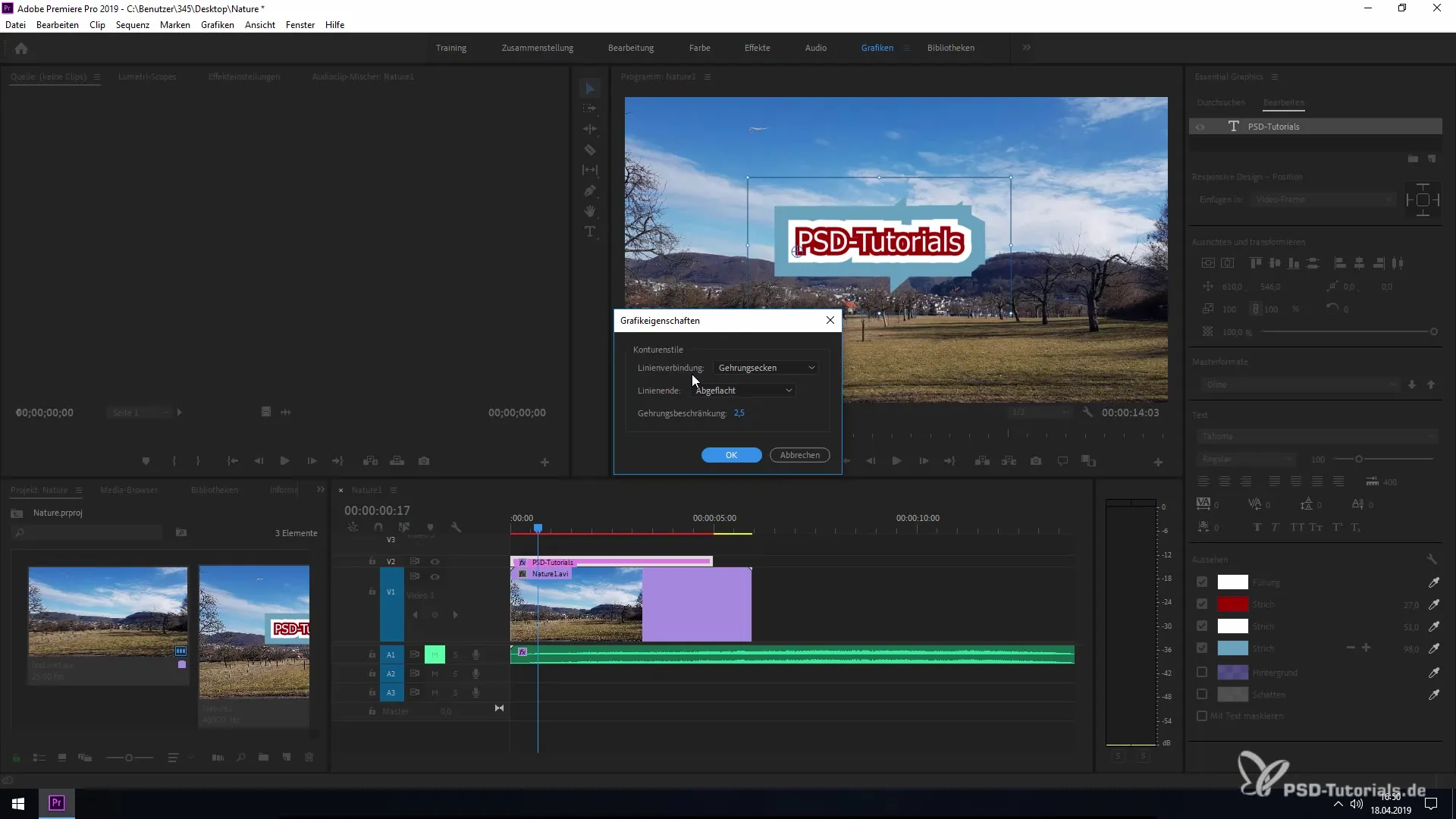
Sol 8: Pēdējās pielāgošanas
Visbeidzot, jūs varat vēlreiz pārbaudīt visas pielāgošanas un pārliecināties, ka visi elementi harmoniski apvienoti. Jums ir iespēja veidot visus fonus un līnijas vienotā pievilcīgā attēlā, tādējādi būtiski uzlabojot jūsu teksta lasāmību un redzamību.
Kopsavilkums – uzlabojumi grafikā un tekstā programmā Premiere Pro CC 2019
Jaunie rīki programmā Premiere Pro CC 2019 ļauj jums ievērojami elastīgāk un radošāk izstrādāt savus tekstus un grafikas. Paplašinātās iespējas aizpildēm, foniem un efektiem ļauj pacelt jūsu tekstu dizainu jaunā līmenī un sasniegt profesionālāku rezultātu. Izmantojiet šos jaunus rīkus savos nākamajos projektos, lai radītu iespaidīgus vizuālos efektus.
Bieži uzdotie jautājumi
Cik daudz aizpildes es varu pievienot tekstu līnijām programmā Premiere Pro CC 2019?Jūs varat pievienot līdz 10 dažādām aizpildēm.
Kā es varu uzlabot sava teksta lasāmību?Aktivizējiet fonu vai pievienojiet ēnas, lai teksts izskatītos skaidrāk.
Vai es varu pielāgot sava teksta krāsu?Jā, jūs varat individuāli pielāgot krāsas katrai aizpildei un katrai līnijai.
Vai es varu mainīt līnijas biezumu un citus efektus?Jā, jūs varat brīvi pielāgot gan līnijas biezumu, gan ēnas un caurspīdīgumu.
Vai Premiere Pro CC 2019 piedāvā veidnes tekstu dizainiem?Jā, zem "Essential Graphics" jūs atradīsiet daudzveidīgas veidnes izvēlei.


